-
图文解析 win7系统无法打开WIFI共享大师的步骤
- 发布日期:2021-02-26 08:00:12 作者:bag198技术 来 源:http://www.bag198.com
win7系统无法打开WIFI共享大师的问题司空见惯;不少人觉得win7系统无法打开WIFI共享大师其实并不严重,但是如何解决win7系统无法打开WIFI共享大师的问题,知道的人却不多;小编简单说两步,你就明白了;1、运行services.msc ,然后启动Windows Firewall 和 WLAN AutoConfig ,属性设置为自动 2、运行CMD(右键以管理员身份运行),输入netsh wlan show drivers命令;就可以了。如果没太懂,请看下面win7系统无法打开WIFI共享大师的解决方法的更多介绍。
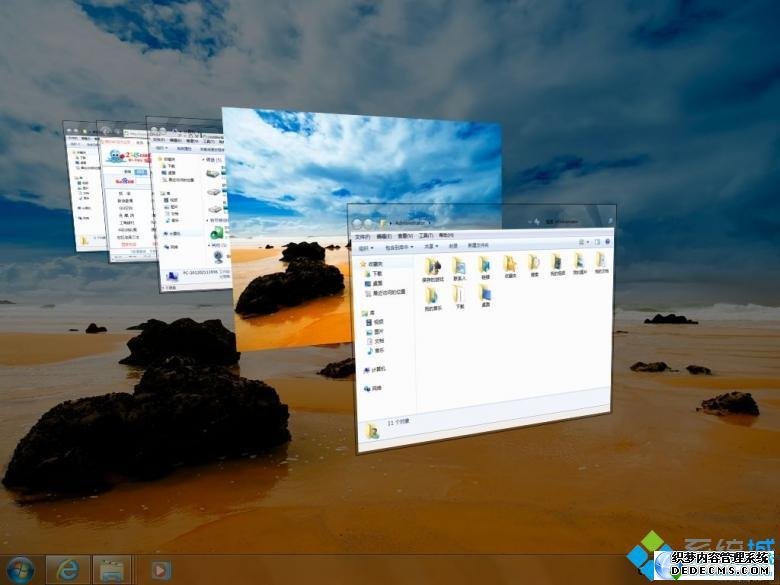
操作方法:
1、运行services.msc ,然后启动Windows Firewall 和 WLAN AutoConfig ,属性设置为自动
2、运行CMD(右键以管理员身份运行),输入netsh wlan show drivers命令;
3、运行完后会有一行显示“支持的承载网络:是。如果是“否”的话,说明电脑不支持无线wifi功能
4、运行CMD(右键以管理员身份运行),运行命令:netsh wlan set hostednetwork mode=allow ssid=mcm key=12345678
提示:这部是设定虚拟wifi,包括名称,密码设定的名称是mcm ,密码是 12345678,这两个可以自己改,名称是英文字母,密码一般八位以上!
5、接着运行 netsh wlan start hostednetwork(这步是启用虚拟wifi)
6、打开网络和共享中心,打开更改适配器,右键本地连接,共享,里面选项打上勾,选择你建立的虚拟wifi,确定就好了。
以上就是小编为大家带来的win7系统无法打开WIFI共享大师的解决办法方法还是很简单的,如果还有不清楚的可以参考以上的教程,更多精彩内容欢迎继续关注!
 萝卜家园 Ghost Win7 64位纯净版 v2019.02
萝卜家园 Ghost Win7 64位纯净版 v2019.02 雨林木风 Ghost Win7 32位纯净版下载 v2019.02
雨林木风 Ghost Win7 32位纯净版下载 v2019.02